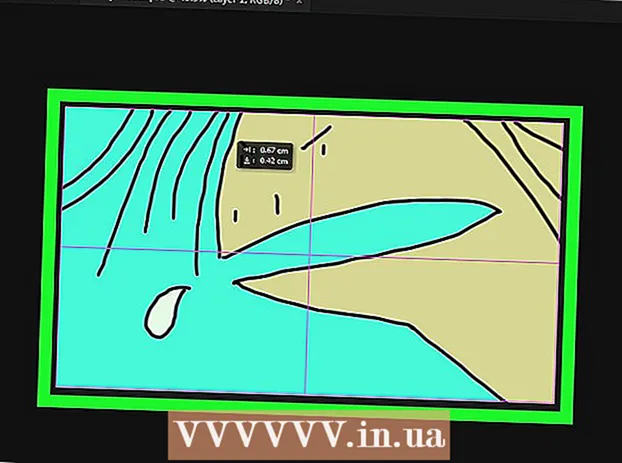Autor:
Peter Berry
Loomise Kuupäev:
16 Juuli 2021
Värskenduse Kuupäev:
1 Juuli 2024

Sisu
Lingid artiklitele või veebisaitidele on parandanud veebireklaame ja otsingumootorite optimeerimist. Saate viidata mis tahes veebisaidile, kopeerides ja kleepides selle lingi e-posti, sõnumisse või dokumenti. Rakendamine on veidi erinev sõltuvalt teie kasutatavast arvutimudelist, seadmest või programmist. Kui aadress on liiga pikk, saate kasutada linkide lühendamise teenust.
Sammud
1. meetod kolmest: Windows ja Mac
Leidke link, mille soovite kopeerida. Saate kopeerida linke veebisaitidelt, e-kirjadest, Wordi dokumentidest ja paljudest muudest programmidest.
- Veebilehtede või e-kirjade tekstilingid on sageli allajoonitud ja ümbritsevast tekstist erineva värviga. Paljud lingid on nuppude ja piltide kujul.

Paremklõpsake lingil. Kui link on pilt, paremklõpsake pilti ja näete suvandit Kopeeri.- Kui Maci abil saab klõpsata ainult hiire vasakut nuppu, hoidke klahvi all Ctrl ja klõpsake paremklõpsamise menüü avamiseks.

Valige "Kopeeri link". Kui link on kopeeritud, kopeeritakse see lõikelauale, et seda saaks kleepida kõikjale. Lõikelauale saab korraga salvestada ainult ühe lingi. Sõltuvalt teie kasutatavast programmist on selle suvandi nimi veidi erinev. Siin on mõned levinumad näited:- Chrome - „lingi aadressi kopeerimine”
- Firefox - "Lingi asukoha kopeerimine"
- Internet Explorer - otsetee kopeerimine
- Safari - linki kopeerimine
- Sõna - "Hüperlingi kopeerimine"

Liikuge hiirega kohale, kuhu soovite lingi kleepida. Pärast lingi kopeerimist saate selle kleepida ükskõik kuhu. Klõpsake kohta, kuhu soovite lingi kleepida.- Saate kleepida lingi suvalisse kohta, kuhu saate teksti sisestada, sh meilid, Wordi dokumendid, veebibrauseri aadressiriba, Facebooki vestlus ja palju muud.
Kleepige link. Kopeeritud linki saab kleepida mitmel viisil:
- Paremklõpsake kursori asukohta ja valige käsk "Kleebi".
- Vajutage klahvi Ctrl+V (Windows) või ⌘ Cmd+V (Mac).
- Klõpsake menüüd Muuda (kui on olemas) ja valige käsk "Kleebi". Kõik programmid pole menüüs Redigeerimine saadaval.
Kleepige link hüperlingina muu tekstiga. Mõni programm, näiteks ajaveebid, e-post ja tekstitöötlusprogrammid, võimaldab teil kuvada kogu lingi aadressi asemel kuvatavat teksti. Sellisena saate luua linke lause või kuvatava sõnaga:
- Asetage hiirekursor kohta, kuhu soovite hüperlingi luua.
- Klõpsake nuppu "Sisesta hüperlink". See suvand võib asuda tekstimalli all või menüüs Lisa (tekstitöötlusprogramm). Sellel nupul on tavaliselt lingi ahela ikoon.
- Sisestage väljale „Kuvatav tekst” see, mida soovite kuvada. See on tekstiosa, mis kuvatakse klikitava lingina.
- Kleepige link väljadele "Aadress", "URL" või "Link". Klõpsake väljal ja vajutage klahvi Ctrl+V (Windows) või ⌘ Cmd+V (Mac) kopeeritud lingi kleepimiseks.
Kopeerige ja kleepige aadressiribalt aadress. Kui soovite oma külastatavat veebisaiti jagada või salvestada, saate veebiaadressi oma veebibrauseri aadressiribalt kopeerida:
- Klõpsake veebibrauseris aadressi. Kui aadressi osa on sirvimise ajal peidetud, näete täielikku aadressi.
- Valige kogu veebiaadress. Tavaliselt valitakse aadress klõpsates automaatselt. Kui ei, siis vajutage klahvi Ctrl/⌘ Cmd+A kõigi valimiseks.
- Kopeerige valitud aadress paremklõpsates ja valides "Kopeeri" või vajutades klahvi Ctrl/⌘ Cmd+C.
- Asetage kursor kohta, kuhu soovite lingi kleepida, ja vajutage klahvi Ctrl/⌘ Cmd+V.
2. meetod 3-st: mobiilseadmed
Leidke link, mille soovite kopeerida. Lingi saate kopeerida veebibrauseris, e-postis ja paljudes muudes rakendustes. Lingid saab kuvada traditsiooniliste teksti- või pildilinkidena.
- See sõltub teie kasutatavast mobiilseadmest (Android, iPhone, iPad, Windows jne).
Vajutage pikalt linki, mille soovite kopeerida. Pärast lingi leidmist vajutage ja hoidke all, kuni kuvatakse uus menüü. Võib-olla peate mõnda aega ootama, kuni menüü ilmub.
Klõpsake valikul "Kopeeri". Suvandite nimed võivad kasutatavast rakendusest sõltuvalt erineda. Otsige järgmise näitega sarnaseid sõnu:
- Kopeeri
- Kopeeri lingi aadress
- Kopeeri lingi URL
- Kopeeri aadress
Pange kursor kohta, kuhu soovite lingi kleepida. Pärast lingi kopeerimist saate selle kleepida kõikjale, kuhu tekst sisestatakse. Klõpsake tekstiväljal, nii et kursor kuvatakse
Vajutage ja hoidke sõrme kursoril. Oodake natuke ja laske siis lahti. Ilmub uus menüü.
- Kui kasutate iOS-i seadet (iPhone, iPad, iPod Touch), vabastage käsi pärast luubi ikooni ilmumist.
- Kui kasutate Android-seadet, vabastage käsi pärast kursori all olevate juhiste ilmumist.
Kopeeritud lingi kleepimiseks valige "Kleebi". Menüüs näete valikut "Kleebi". Valige "Kleebi", et kleepida kopeeritud aadress tekstiväljale.
Kopeerige ja kleepige link sõnumist (Android). Kui saate oma Android-seadmes teate, mis sisaldab linki, peate lingi kopeerimiseks tegema mõned täiendavad toimingud, eriti kui sinna on segatud muud teksti. Kõigil Androidi sõnumsiderakendustel pole sama funktsionaalsust:
- Puudutage linki sisaldavat sõnumit ja hoidke seda all.
- Klõpsake ilmuvat nuppu "Kopeeri". Paljudes rakendustes kuvatakse sõna "Kopeeri" asemel kahe virnastatud lehe ikoonid.
- Kleepige kopeeritud tekst sinna, kuhu soovite lingi kleepida, eemaldades liigse teksti algsest sõnumist.
3. meetod 3-st: kasutage lingilühendit
Kasutage linkide lühendamise teenust, kui teil on vaja linke teksti saata või säutsustada. Veebisaidi aadress on üsna pikk, eriti kui pääsete juurde paljudele alamlehtedele. Lingi lühendamise teenus võimaldab teil luua pikkade aadresside lühendatud versioone, et hõlbustada sõnumite saatmist, säutsumist või jagamist.
Kopeerige link, mida soovite jagada. Lühendatava ja jagatava lingi kopeerimiseks kasutage ülalkirjeldatud meetodit.
Veebisaidi külastamine lühendage linki. Seal on palju linkide lühendajaid ja enamik neist teevad sama:
- bit.ly
- goo.gl
- ow.ly
- tinyurl.com
Kleepige pikk link lühendatud lehe vastavasse välja. Klõpsake väljal ja vajutage klahvi Ctrl/⌘ Cmd+V, või hoidke all ja valige "Kleebi", et kleepida pikk link lühendatud lehe vastavasse välja.
Uue lingi loomiseks klõpsake või klõpsake nuppu "Lühenda" või "Kahanda". Saidi algse aadressi asemel näete lingi lühendatud versiooni teenuse vormingus.
Lühendatud lingi kopeerimine. Saate lingi kopeerida ülaltoodud meetodil või klõpsake / klõpsake mõnel kuvatud lehel nuppu "Kopeeri".
Kleepige lühendatud link. Nüüd, kui olete lühendatud lingi kopeerinud, saate selle kleepida ükskõik kuhu nagu tavaline link. Saate lisada selgituse, kuna inimesed ei saa lühendatud aadressi vaadates aru, mis see link on. reklaam